下载了Win7 64位GHO系统镜像,但是网友不知道如何安装win7镜像系统,这让他们非常尴尬,不知道如何是好,那么就让win7之家小编给你们介绍Win7 64位GHO系统镜像安装教程,那就是使用小白进行安装win7镜像系统。
第一类方法:利用U盘启动盘的方法来安装镜像文件--原生U盘安装。该方法制作完的U盘启动菜单含Windows7操作系统安装功能,使用本功能可以将Win7系统完美移植到你的U盘中。本功能不用进PE不用虚拟光驱,不受FAT32和NTFS文件系统限制,不用再次格式化U盘,速度远远快过光盘安装,是纯U盘安装。由于启动命令里已经交换了磁盘顺序,所以不会出现安装的时候第一磁盘是U盘的情况(实机测试通过,请勿在虚拟机下测试本安装方法)。
首先制作小白U盘启动工具,下载后这个双击运行程序,即可一键傻瓜式制作U盘启动盘。
找到Windows7的iso镜像,用UltraISO或者WinRAR打开Win7的iso镜像,然后提取/解压所有文件到你的U盘根目录。
最后在你的U盘里找到名为bootmgr的文件,将bootmgr重命名为win7mgr。
用U盘启动电脑,选择菜单2进入PE系统,然后选择直接安装Win7原版操作系统。
后面的步骤和用光盘安装没有太大区别,当安装过程自动重启的时候拔掉U盘就可以继续安装戴尔系统了。

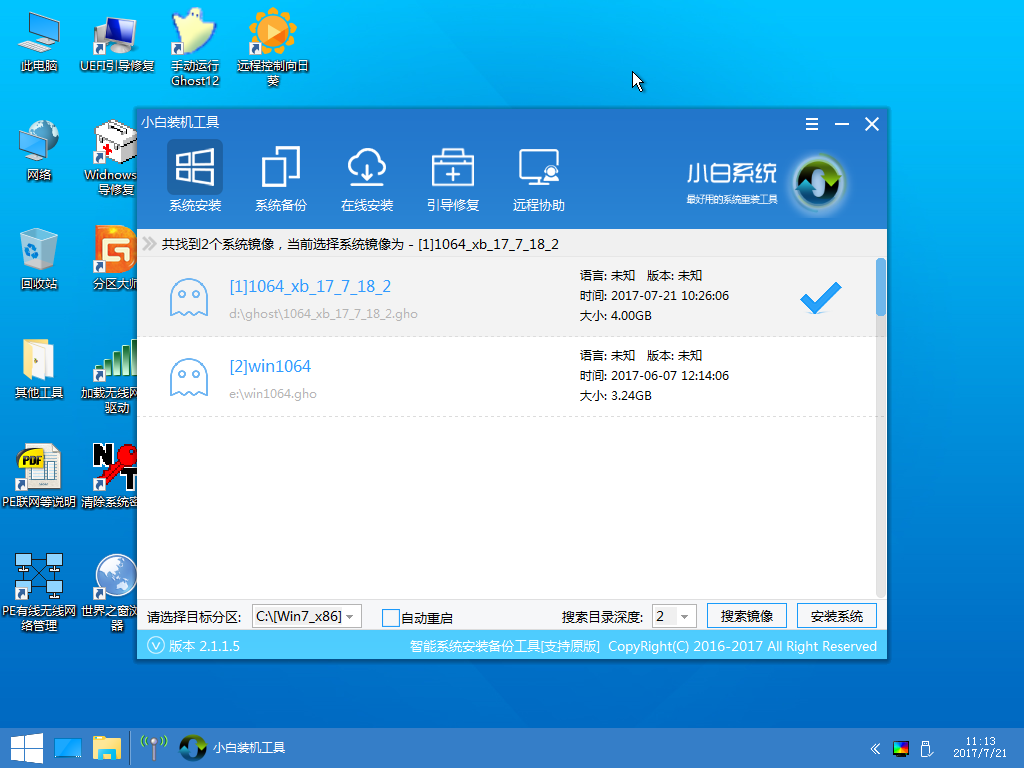



以上就是win7之家小编给你们介绍的Win7 64位GHO系统镜像安装教程了,现在发现安装win7镜像系统并不难吧!u盘安装电脑系统优点就在于u盘传输速度快,使用方便、快捷。安全性高,u盘内的系统与电脑本地系统是完全独立的,不会相互影响。